Nummerierung in E-Mailbetreff statt AW
Hallo,
Bei einem Geschäftspartner ist mir aufgefallen, sobald er auf ein E-Mail antwortet steht nicht im Betreff z. B.: AW: Ihre Anfrage sondern Re: Ihre Anfrage. Das geniale ist das bei längerer Konversation, dass die Antwort von ihm nummeriert wird. Also statt dem AW:AW:AW:Ihre Anfrage ein Re-3:Ihre Anfrage
Das macht die Sache übersichtlicher. Er realisiert das mit Tobit David.
Ich habe Outlook 2016 mit einem Exchange Server.
Kann man das bei mir umsetzen?
Bei einem Geschäftspartner ist mir aufgefallen, sobald er auf ein E-Mail antwortet steht nicht im Betreff z. B.: AW: Ihre Anfrage sondern Re: Ihre Anfrage. Das geniale ist das bei längerer Konversation, dass die Antwort von ihm nummeriert wird. Also statt dem AW:AW:AW:Ihre Anfrage ein Re-3:Ihre Anfrage
Das macht die Sache übersichtlicher. Er realisiert das mit Tobit David.
Ich habe Outlook 2016 mit einem Exchange Server.
Kann man das bei mir umsetzen?
Bitte markiere auch die Kommentare, die zur Lösung des Beitrags beigetragen haben
Content-ID: 482507
Url: https://administrator.de/forum/nummerierung-in-e-mailbetreff-statt-aw-482507.html
Ausgedruckt am: 02.08.2025 um 18:08 Uhr
9 Kommentare
Neuester Kommentar
Ja.
Du kannst zu David migrieren oder das Tobit Infocenter als Mailclient nutzen.
lks
PS: Manchmal reicht es, einfach RE: und FW: statt AW: und WE: zu nutzen.
Kann man das bei mir umsetzen?
Mit etwas VBA kein großes Problem.Zitat von @Lochkartenstanzer:
Ja.
Du kannst zu David migrieren oder das Tobit Infocenter als Mailclient nutzen.
Ja.
Du kannst zu David migrieren oder das Tobit Infocenter als Mailclient nutzen.
Das kann ich beim besten Willen keinem empfehlen, der auch nur minimal mit externen Zugriffen und anderen Mailclients arbeitet.
Zitat von @fisi-pjm:
Das kann ich beim besten Willen keinem empfehlen, der auch nur minimal mit externen Zugriffen und anderen Mailclients arbeitet.
Zitat von @Lochkartenstanzer:
Ja.
Du kannst zu David migrieren oder das Tobit Infocenter als Mailclient nutzen.
Ja.
Du kannst zu David migrieren oder das Tobit Infocenter als Mailclient nutzen.
Das kann ich beim besten Willen keinem empfehlen, der auch nur minimal mit externen Zugriffen und anderen Mailclients arbeitet.
Naja, am smiliey sollte zu erkennen sein, daß das zwar eine mögliche, aber keine ernstgemeinte Empfehlung war.
Aber David kat
lks
Mist, schon wieder. Ich muß doch irgendwann auf intravenöswe statt oraler Koffeeinzufuhr umstellen.
lks
Zitat von @Lochkartenstanzer:
Mist, schon wieder. Ich muß doch irgendwann auf intravenöswe statt oraler Koffeeinzufuhr umstellen.
Ja, aber nur Irish Coffee bitte, ohne Zucker und Sahne ...Mist, schon wieder. Ich muß doch irgendwann auf intravenöswe statt oraler Koffeeinzufuhr umstellen.
Zitat von @Lochkartenstanzer:
Aber David kathegorisch abzulehnen ist unangebracht, weil es auch Umgebungen gibt, in denen es deutlich besser als andere Lösungen ist.
War ja nicht Kategorisch abgelehnt. Habs ja eingegrenzt und ihm damit eine Daseinsberechtigung gelassen Aber David kat
Servus @Diddy0815,
hab dir das mal schnell in VBA für Outlook zusammengescriptet. Wurde hier unter Outlook 2019 getestet, sollte aber auch in älteren Versionen und Office 365 laufen. Der Code supported auch sogenannte InlineResponses bei denen ohne Extra Inspector auf Mails geantwortet wird.
 1. Folgenden Code im VBA-Editor von Outlook im Abschnitt ThisOutlookSession bzw. DieseOutlookSitzung einfügen
1. Folgenden Code im VBA-Editor von Outlook im Abschnitt ThisOutlookSession bzw. DieseOutlookSitzung einfügen
 2. Dann ein neues Klassenmodul über Einfügen > Klassenmodul erstellen. In der Eigenschaften-Pane der Klasse benennt man die Klasse um in newExplorerClass und stellt sicher das die Klasse unter "Instancing" auf Private gestellt ist.
2. Dann ein neues Klassenmodul über Einfügen > Klassenmodul erstellen. In der Eigenschaften-Pane der Klasse benennt man die Klasse um in newExplorerClass und stellt sicher das die Klasse unter "Instancing" auf Private gestellt ist.
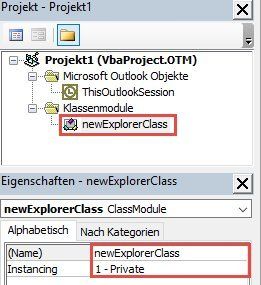
 4. Nun im Trust-Center von Outlook sicherstellen das Makros ausgeführt werden dürfen (Datei>Optionen>TrustCenter>"Einstellungen für das Trustcenter"). Entweder alle, oder besser man signiert den Code im VBA Editor und lässt nur signierten Code zu.
4. Nun im Trust-Center von Outlook sicherstellen das Makros ausgeführt werden dürfen (Datei>Optionen>TrustCenter>"Einstellungen für das Trustcenter"). Entweder alle, oder besser man signiert den Code im VBA Editor und lässt nur signierten Code zu.
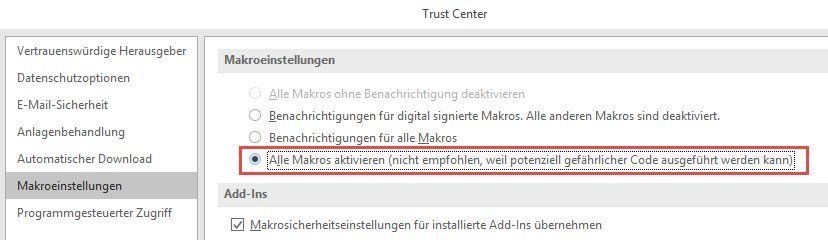
Wenn man das Projekt signieren möchte macht man das im VBA Editor unter Extras >Digitale Signatur. Hat man das Projekt signiert kann man im TrustCenter umstellen auf die 2. Option von oben indem man nur signierten Code zulässt. Dazu muss dann einmalig beim Start von Outlook der Signatur vertraut werden.
 5. Nun muss Outlook zwingend neu gestartet sonst kann der Code nicht laufen, da die Events erst nach einem Neustart von Outlook aktiv werden.
5. Nun muss Outlook zwingend neu gestartet sonst kann der Code nicht laufen, da die Events erst nach einem Neustart von Outlook aktiv werden.
Viel Spaß damit, wie immer ohne Gewähr auf Leib und Leben.
Grüße Uwe
p.s. Persönliche Anpassungen/Fehlerbehebungen gerne gegen Aufwandsentschädigung per PN
hab dir das mal schnell in VBA für Outlook zusammengescriptet. Wurde hier unter Outlook 2019 getestet, sollte aber auch in älteren Versionen und Office 365 laufen. Der Code supported auch sogenannte InlineResponses bei denen ohne Extra Inspector auf Mails geantwortet wird.
' Exlorers object in current application
Dim WithEvents allExplorers As Explorers
' collection which will hold all explorers
Dim ExplorerCollection As New Collection
' when new explorer is created
Private Sub allExplorers_NewExplorer(ByVal Explorer As Explorer)
On Error Resume Next
AddExplorerEvents Explorer
End Sub
' on outlook startup
Private Sub Application_Startup()
On Error Resume Next
AddExplorerEvents ActiveExplorer
Set allExplorers = Application.Explorers
End Sub
Private Sub AddExplorerEvents(ByVal exp As Explorer)
' create event class
Dim c As New newExplorerClass
' and add Explorer Object to its public variable
Set c.actExplorer = exp
' add explorer to collection
ExplorerCollection.Add c
End Sub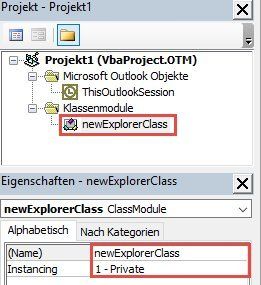
' Explorer Object to work on
Public WithEvents actExplorer As Explorer
' current Message object working on
Dim WithEvents actMessage As MailItem
' Function to reformat subject for reply
Private Function ReformatResponseSubject(ByVal mail As MailItem) As Variant
Dim strNewSubject As String, regex As Object, cnt As Integer, matches As Object, match As Object
Set regex = CreateObject("vbscript.regexp")
regex.Global = True: regex.IgnoreCase = True: regex.MultiLine = False
' Pattern for reply strings
regex.Pattern = "(AW|RE|RE-(\d+)):"
' execute regex
Set matches = regex.Execute(mail.Subject)
' if reply found
If matches.Count > 0 Then
' default count to number of reply strings found + 1
cnt = matches.Count + 1
' find RE-[::digit::] pattern in that case use digits as counter + 1
For Each match In matches
If Not IsEmpty(matches(0).submatches(1)) Then
cnt = CInt(match.submatches(1)) + 1
Exit For
End If
Next
' replace reply strings with empty string and add new prefix
strNewSubject = "RE-" & cnt & ":" & regex.Replace(mail.Subject, "")
' return new subject
ReformatResponseSubject = strNewSubject
Else ' no reply found
ReformatResponseSubject = vbNull
End If
Set regex = Nothing
Set matches = Nothing
End Function
' Response is Inline-Response
Private Sub actExplorer_InlineResponse(ByVal Item As Object)
Dim result As Variant
result = ReformatResponseSubject(actMessage)
If result <> vbNull Then
Item.Subject = result
End If
End Sub
' keep track of current item
Private Sub actExplorer_SelectionChange()
If Not actExplorer Is Nothing Then
With actExplorer
If .Selection.Count > 0 Then
If .Selection(1).Class = olMail Then
Set actMessage = .Selection(1)
End If
End If
End With
End If
End Sub
' if item is replied to
Private Sub actMessage_Reply(ByVal Response As Object, Cancel As Boolean)
On Error Resume Next
Dim res As MailItem, strSalutation As String, actInspector As Inspector, result As Variant
Set actInspector = ActiveInspector
' check if there is an active Inspector (if not it's an inline response)
If Not actInspector Is Nothing Then
' if the item in the activeinspector is not the message replied to it's an inlineresponse, so exit event
If actInspector.CurrentItem <> actMessage Then Exit Sub
' create response
Set res = actMessage.Reply
With res
result = ReformatResponseSubject(actMessage)
If result <> vbNull Then
res.Subject = result
End If
' Cancel original response
Cancel = True
' show new response object
.Display
End With
End If
End Sub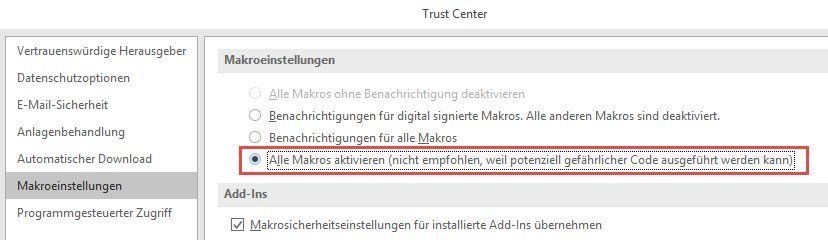
Wenn man das Projekt signieren möchte macht man das im VBA Editor unter Extras >Digitale Signatur. Hat man das Projekt signiert kann man im TrustCenter umstellen auf die 2. Option von oben indem man nur signierten Code zulässt. Dazu muss dann einmalig beim Start von Outlook der Signatur vertraut werden.
Viel Spaß damit, wie immer ohne Gewähr auf Leib und Leben.
Grüße Uwe
p.s. Persönliche Anpassungen/Fehlerbehebungen gerne gegen Aufwandsentschädigung per PN